Neste guia, passaremos pelas etapas iniciais para começar a usar um controlador Fibaro Home Center executando o firmware V4.
Vesternet Kit de partida Z-Wave
Nosso Kit iniciante são perfeitos para começar a usar a automação residencial.
O kit Starter inclui vários dispositivos, dependendo da configuração que você escolheu: 
- FiBari Home Center Lite
- Sensor de movimento de Fibaro Gen5
- FiBaro Smoke Sensor Plus
- Sensor de inundação de Fibaro Gen5
- FiBaro Door & Window Sensor Gen5
- Plugue de parede inteligente fibaro
- Tkb ligado / off wall plug Gen5
Começando
O primeiro passo para obter o seu sistema e funcionar é para ligar o seu controlador de centro de Fibaro:
- Conecte seu centro de casa ao seu roteador usando um cabo Ethernet
- Conecte a antena do centro de casa
- Conecte a fonte de alimentação
- Espere alguns minutos até o Poder, Internet e Rede Luzes são azuis sólidas (a primeira inicialização pode levar até 15 minutos)
- Seu centro de casa está pronto para você usar
Observação: Dentro do home center 2 caso há uma pequena vara USB conectada. Isso é usado para armazenar backups e não deve ser removido. Inicializando o centro da casa 2 sem que possa causar uma falha do sistema.
- Você pode acessar seu centro de casa usando um navegador da Web, como Chrome, Safari ou Firefox, indo para home.fibaro.com.

- As informações de login padrão são:
- Nome do usuário: admin.
- Senha: admin.
Observação: mais informações estão disponíveis no Home Center Lite. e Home Centre 2. Manual.
Diagnóstico
Se por algum motivo você não puder acessar seu centro de casa via home.fibaro.com. Você pode usar o aplicativo Fibaro Finder.
- Inicie o aplicativo Fibaro Finder e pressione o botão "Atualizar" para procurar por quaisquer controladores disponíveis em sua rede.
- Selecione a unidade que você deseja se conectar e clique em "Conectar".

- Uma nova guia será aberta no seu navegador da Web padrão com a tela de login
O que é o quê
O Fibaro Dashboard é uma interface baseada na Web que fornece o Centro de Controle para Coisas que você deseja controlar e monitorar com o seu controlador de centro de Fibaro. Pode ser acessado localmente ou através da Internet de qualquer navegador da Web ou telefone habilitado para Internet.
Uma vez logado, este é o que o painel Fibaro vai parecer:

- Log de onda z - mostra as mensagens mais recentes e as informações de status
- Versão do firmware do centro de casa
- Tempo atual, data e hora - Estes serão recuperados automaticamente com base na sua localização
- Menu popup - menus de posição fixa que fornecem acesso rápido às ações mais comuns onde quer que você esteja
- Menu principal - Fornece acesso a todas as funções disponíveis
- Menu de página - mudará a função dependendo da página em que você está
- Conteúdo da página - Cada conteúdo da página será exibido aqui incluindo dispositivos, cenas, configurações etc
Configurações de rede
Configurações de rede padrão do Fibaro Home Center podem ser alteradas em "Configuração - Configurações da LAN”.

Por padrão, o Fibaro Home Center espera que um servidor DHCP atribua um endereço IP, na maioria dos casos, isso deve ser deixado como a opção preferida.
Se você precisar do seu centro de casa ter um endereço IP específico ou não tiver um servidor DHCP na sua rede, precisará alterar o Tipo de conexão para I.P. estático.
Neste modo você tem controle total das configurações da rede Home Center. Certifique-se de que o endereço que você usa é exclusivo e não está sendo usado por outro dispositivo em sua rede.
Você também pode desativar Acesso remoto Para restringir o controle sobre seus dispositivos apenas através da rede local.
Configurações de localização e unidade
É importante que você defina o local correto porque o Fibaro Home Center irá usá-lo em um dia a dia para:
- Ajuste automaticamente a data e a hora
- Recupere o horário do nascer e o pôr do sol para cada dia
- Procure o tempo local e exibi-lo no painel
Para definir a localização, formato de data / hora e configurações de localidade usadas pelo controlador de Home Center de Fibaro, vá para "Configuração - Localização”

Adicionando dispositivos ao centro de Fibaro Home
Se você é novo em Z-Wave e Home Automation, sugerimos ler nosso Guias de tecnologia.
Seja familiarizado com o Z-Wave, como funciona e o que é necessário para uma rede estável de Wave Z - Planejamento é a chave para uma rede z-wave.
É importante incluir um dispositivo Z-Wave em sua posição final de descanso, porque durante o processo de inclusão, seu centro de Fibaro Home Center irá digitalizar a área circundante para entender onde cada dispositivo está em relação a outros dispositivos e crie o que é conhecido como uma "tabela de roteamento" .
Isso é necessário para que possa rotar corretamente os sinais através de seus vizinhos. Se você mover um dispositivo após a inclusão, este "caminho de roteamento" estará incorreto e seu centro de família Fibaro não saberá como chegar aos dispositivos que levam a todos os tipos de mau comportamento.
Alguns dispositivos suportam NWI (Network Wide Inclusion), o que significa que o Centro de Casa Fibaro será capaz de incluí-los, mesmo que eles não estejam em intervalo direto. Se você tiver problemas durante a inclusão, o dispositivo pode não suportar NWI e pode estar fora do alcance do seu centro de Fibaro, para que aconselhemos a aproximar temporariamente o dispositivo.
Para sua primeira inclusão, sugerimos adicionar um dispositivo simples, como o plugue de parede TKB, mas você pode adicionar qualquer dispositivo que desejar.
- Siga as instruções em APNT-50 - Adicionando dispositivos no centro de Fibaro
- Para adicionar o plugue de parede TKB Pressione seu botão ON / OFF uma vez enquanto o centro da casa estiver no modo "Learning"
- Agora você terá o plugue de parede TKB exibido na guia "Dispositivos" do Home Centers

Parâmetros do dispositivo
Os dispositivos Z-Wave geralmente têm vários parâmetros de configuração que controlam várias funções do dispositivo. Estes incluem, tipo switch (momentâneo / alternante), taxa fraca, associações de dispositivos, relatórios do sensor, períodos de despertar e a lista continua ...
Informações completas sobre esses parâmetros podem ser encontradas no manual do usuário para o dispositivo ou no Biblioteca de pimenta1 Z.
É importante notar que um parâmetro só precisa ser definido se você quiser alterar seu valor padrão.
Para definir os parâmetros do dispositivo:
- Leia atentamente o manual de seus dispositivos para se familiarizar com os parâmetros disponíveis
- Aprenda sobre o tamanho dos dados de parâmetros diferentes - Parâmetros de dispositivo Z-Wave - Hex, dezembro, binário, bits, bytes ..... O que?!?!
- Siga as instruções em Apnt-123 - Adicionando parâmetros do dispositivo em Fibaro V4
Por exemplo, por padrão, o plugue TKB é definido como modo "Night-Light" - isso significa que o LED está ativado quando o plugue está desligado.
Você pode facilmente rever isso:
- Alterar a configuração do TKB Parâmetro 1. (1 byte dec) para 1

Fibaro Home Center pode ter um modelo disponível para alguns de seus dispositivos, o que torna esse processo ainda mais fácil:
- Uma lista completa de todos os parâmetros dos dispositivos será exibida seguida por uma explicação do que cada um faz
- Faça as alterações necessárias e clique em "Salvar"na barra direita
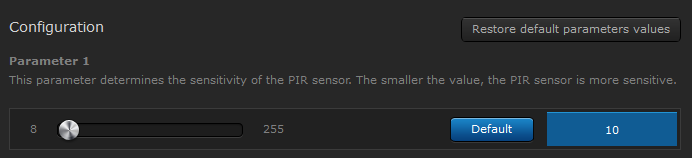
Criar cenas
Uma cena permite controlar vários dispositivos na sua rede de automação residencial com um único comando.
Você define o que acontecerá quando ocorrer um evento de gatilho específico. A condição de disparo pode ser outro evento de dispositivo ou uma programação simples.
É bom começar com uma cena simples para se familiarizar com o processo.
Vamos dizer que queremos controlar o plugue de parede TKB em determinadas momentos do dia - como o pôr do sol e o nascer do sol (crepúsculo / amanhecer).
- Crie sua cena e agendamentos seguindo as instruções em Apnt-28 - Usando Home Centre como um pôr do sol - Controlador do Nascer do Sol
- Você pode configurar a cena para ativar o plugue de parede TKB em momentos específicos do dia ou do sol / nascer do sol
- Outras informações sobre como criar cenas em Fibaro estão disponíveis nestes guias:

Cenas acionadas por evento são incrivelmente poderosas e percorrerão uma longa maneira de tornar sua casa uma casa inteligente. Mas eles podem ser complicados, então recomendamos começar com uma cena simples "activada por movimento", seguindo nosso guia em Apnt-26 - Luz ativada por movimento usando o Centro de Casa Fibaro.
Fiação
Antes de ir mais longe, é importante entender que a instalação de um módulo geralmente envolve trabalhar com a fiação de rede de 240V - se você não estiver confortável fazendo isso, você deve consultar um eletricista qualificado.
Como cada módulo é instalado depende do qual você tem e como você pretende usá-lo.
Cada manual do dispositivo geralmente inclui alguns diagramas de fiação mostrando como eles devem ser conectados. Nós também fazemos o nosso melhor para manter nosso Biblioteca de notas de aplicativo. Até hoje com vários diagramas de fiação para diferentes cenários.
Uma das razões mais comuns que vimos para um módulo danificado é devido à fiação incorreta / baixa instalação. Por esse motivo, pegue seu tempo para ler todas as instruções e identifique toda a fiação existente - não apresse a instalação até que você esteja completamente certo que você entende os diagramas!
Quando em dúvida Contate-Nos ou ligue para um eletricista!
É importante que o dispositivo seja instalado em uma caixa de parede apropriadamente profunda (taptão), certificando-se de que haja espaço para o dispositivo para dissipar o calor e os cabos existentes para não serem esmagados ou tensos.
Se necessário, substitua o tapinha existente seguindo as instruções em Apnt-127 - instalando fisicamente um módulo .
Quando o módulo está instalado corretamente, você pode adicioná-lo à sua rede Fibaro:
- Siga as instruções em APNT-50 - Adicionando Dispositivos ao FiBaro Home Center
- Para adicionar o módulo de Fibaro, pressione sua B-botão 3 vezes dentro de 1,5 segundos
- Observação: Se você tem um Interruptor conectado Certifique-se de que os contatos sejam abertos (desligado) durante o processo de inclusão
- Agora você terá o Dimmer Fibaro 2 exibido na guia "Dispositivos" de Fibaros

Informação relacionada
Aconselhamos fortemente a ler todos os nossos Guias de Ajuda do Fibaro, Tutoriais e Dicas e Truques e Guia de usuários avançados do Fibaro.
O seguinte também deve ser de ajuda:











